Die vorliegende Übersetzung wurde maschinell erstellt. Im Falle eines Konflikts oder eines Widerspruchs zwischen dieser übersetzten Fassung und der englischen Fassung (einschließlich infolge von Verzögerungen bei der Übersetzung) ist die englische Fassung maßgeblich.
Verwalten von Anwendungen in der AWS Lambda-Konsole
Die AWS Lambda-Konsole unterstützt Sie bei der Überwachung und Verwaltung Ihrer Lambda-Anwendungen. Das Menü Anwendungen führt AWS CloudFormation-Stacks mit Lambda-Funktionen auf. Das Menü enthält Stacks, die Sie in AWS CloudFormation über die AWS CloudFormation-Konsole, AWS Serverless Application Repository, die AWS CLI oder die AWS SAM-CLI starten.
So zeigen Sie eine Lambda-Anwendung an
Öffnen Sie die Seite Anwendungen
der Lambda-Konsole. -
Wählen Sie eine Anwendung aus.
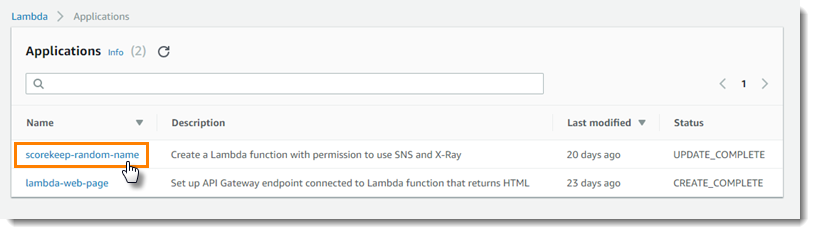
Die Übersicht enthält die folgenden Informationen zu Ihrer Anwendung.
-
AWS CloudFormation-Vorlage oder SAM-Vorlage – Die Vorlage, die Ihre Anwendung definiert.
-
Ressourcen – Die AWS-Ressourcen, die von der Vorlage Ihrer Anwendung definiert werden. Zum Verwalten der Lambda-Funktionen Ihrer Anwendung wählen Sie einen Funktionsnamen in der Liste aus.
Überwachen von Anwendungen
Auf der Registerkarte Überwachung wird ein Amazon CloudWatch -Dashboard mit aggregierten Metriken für die Ressourcen in Ihrer Anwendung angezeigt.
So überwachen Sie eine Lambda-Anwendung
Öffnen Sie die Seite Anwendungen
der Lambda-Konsole. -
Wählen Sie Monitoring.
Standardmäßig zeigt die Lambda-Konsole ein grundlegendes Dashboard an. Sie können diese Seite anpassen, indem Sie benutzerdefinierte Dashboards in Ihrer Anwendungsvorlage definieren. Wenn Ihre Vorlage ein oder mehrere Dashboards enthält, zeigt die Seite Ihre Dashboards anstelle des Standard-Dashboards an. Sie mit dem Dropdown-Menü oben rechts auf der Seite zwischen Dashboards wechseln.
Benutzerdefinierte Überwachungs-Dashboards
Passen Sie Ihre Anwendungsüberwachungsseite an, indem Sie Ihrer Anwendungsvorlage ein oder mehrere Amazon- CloudWatch Dashboards mit dem AWS::CloudWatch::Dashboard Ressourcentyp hinzufügen. Das folgende Beispiel erstellt ein Dashboard mit einem einzigen Widget, das die Anzahl der Aufrufe einer Funktion mit dem Namen grafisch darstell my-function.
Beispiel Dashboard-Funktionsvorlage
Resources: MyDashboard: Type: AWS::CloudWatch::Dashboard Properties: DashboardName: my-dashboard DashboardBody: | { "widgets": [ { "type": "metric", "width": 12, "height": 6, "properties": { "metrics": [ [ "AWS/Lambda", "Invocations", "FunctionName", "my-function", { "stat": "Sum", "label": "MyFunction" } ], [ { "expression": "SUM(METRICS())", "label": "Total Invocations" } ] ], "region": "us-east-1", "title": "Invocations", "view": "timeSeries", "stacked": false } } ] }
Sie können die Definition für eines der Widgets im Standardüberwachsungs-Dashboard der CloudWatch-Konsole überwachen.
So zeigen Sie eine Widget-Definition an
Öffnen Sie die Seite Anwendungen
der Lambda-Konsole. -
Wählen Sie eine Anwendung mit dem Standard-Dashboard.
-
Wählen Sie Monitoring.
-
Wählen Sie für ein Widget View in metrics (In Metriken anzeigen) aus dem Dropdown-Menü aus.
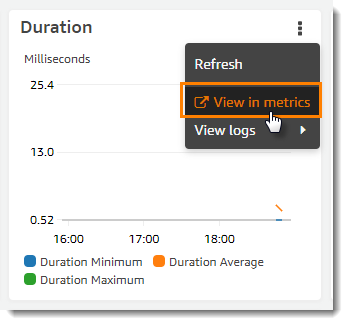
-
Wählen Sie Source aus.
Weitere Informationen zum Erstellen von CloudWatch Dashboards und Widgets finden Sie unter Dashboard-Textstruktur und Syntax in der Amazon CloudWatch -API-Referenz .